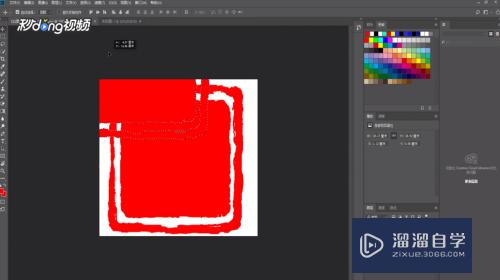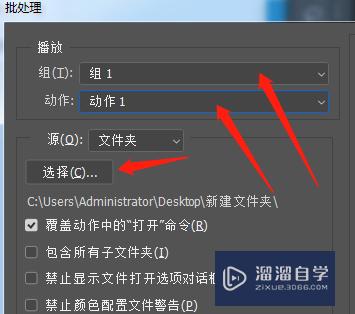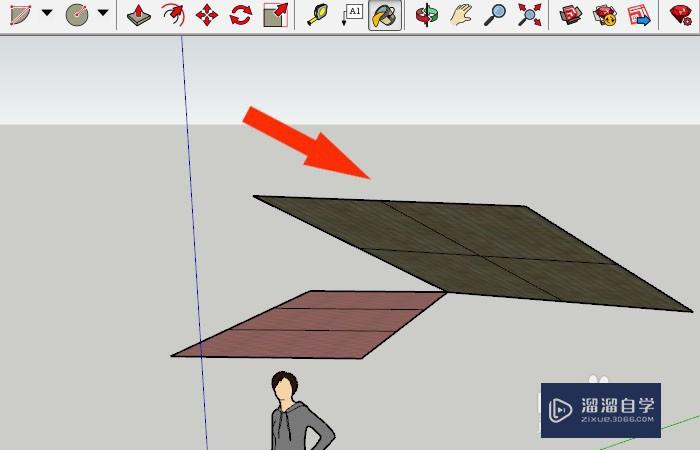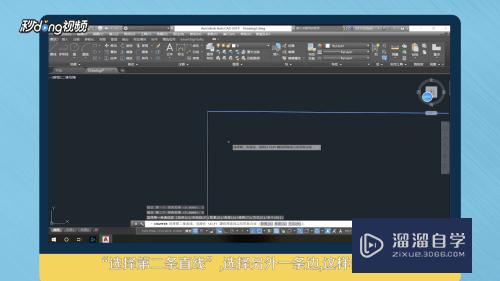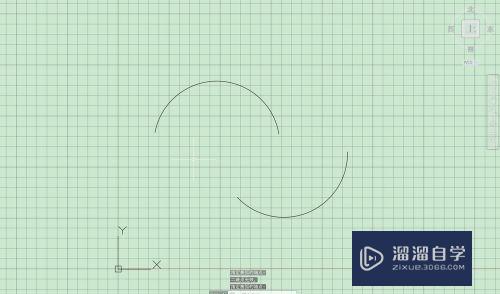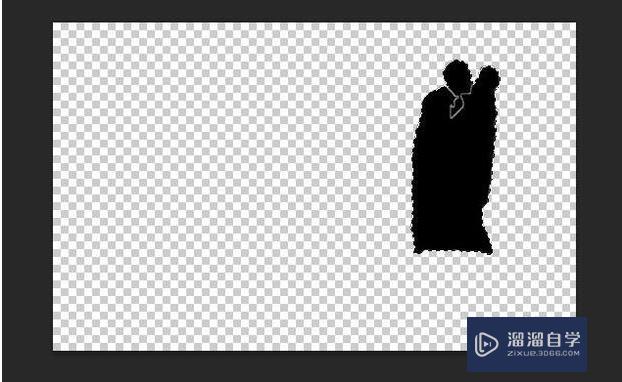3DMax如何制作模型线切角(3dmax如何制作模型线切角图)优质
3DSMax是一款目前比较专业的三维建模软件。建模的过程中我们需要使用到各种各样的工具。通过这些工具的修整。才制作出我们想要的效果。例如挤出会需要使用到切角。那么今天就来看看3DMax如何制作模型线切角的吧!
对于“3DMax”还有不懂的地方。点击这里了解更多关于“3DMax”课程>>
工具/软件
硬件型号:雷神(ThundeRobot)911Zero
系统版本:Windows7
所需软件:3DMax2013
方法/步骤
第1步
打开3Dmax2013软件后。打开一个模型文件

第2步
选中模型。点击鼠标右键将模型转换为可编辑多边鬼耻败形

第3步
点击右边工物悦作区中的爬讨线图标后。点击选中要进行切角的模型线

第4步
点击工作区下方切角右边的小方框。调出切角参数设置窗口

第5步
最后。在窗口中输入切角值并点击“√”确认即可


以上关于“3DMax如何制作模型线切角(3dmax如何制作模型线切角图)”的内容小渲今天就介绍到这里。希望这篇文章能够帮助到小伙伴们解决问题。如果觉得教程不详细的话。可以在本站搜索相关的教程学习哦!
更多精选教程文章推荐
以上是由资深渲染大师 小渲 整理编辑的,如果觉得对你有帮助,可以收藏或分享给身边的人
本文标题:3DMax如何制作模型线切角(3dmax如何制作模型线切角图)
本文地址:http://www.hszkedu.com/69192.html ,转载请注明来源:云渲染教程网
友情提示:本站内容均为网友发布,并不代表本站立场,如果本站的信息无意侵犯了您的版权,请联系我们及时处理,分享目的仅供大家学习与参考,不代表云渲染农场的立场!
本文地址:http://www.hszkedu.com/69192.html ,转载请注明来源:云渲染教程网
友情提示:本站内容均为网友发布,并不代表本站立场,如果本站的信息无意侵犯了您的版权,请联系我们及时处理,分享目的仅供大家学习与参考,不代表云渲染农场的立场!